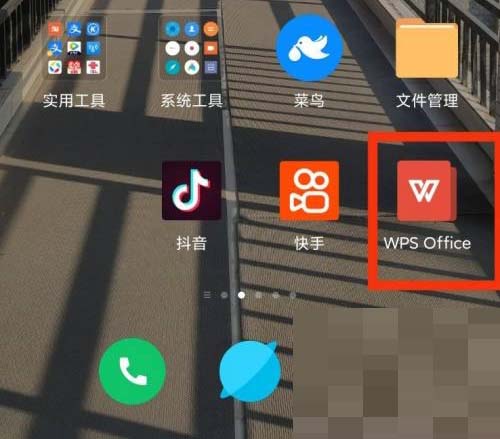QuickLook 是一款可以在Windows系统上运行使用的桌面快速预览工具,开源、免费。只需要用鼠标选中文件,然后点击空格,即可预览。就像 macOS 里的那样,支持图片、压缩包、PDF、Office 文档、视频等等,本次主要为大家图文详细介绍下QuickLook插件的使用方法,并附上不能预览office情况的解决方案,欢迎大家前来了解。
QuickLook 使用方法
1、在本站下载文件并解压缩后,双击【QuickLook_v3.6.10_Portable.exe】运行,点击【安装】开始程序自解压,或者也可以【右键文件解压缩】

2、自解压完成后,程序自动运行

3、我们任意找到一张图片,并点击【空格】键

4、这里可以看到,图片就自动开始预览了,速度很快,不卡顿

5、如果想要对图片进行编辑的话,可以点击右上角的【文件图标】,使用系统默认的照片查看器打开

6、这里可以看到,图片在照片查看器中打开了

7、下面测试一下rar压缩包,同样键盘【空格键】

8、可以查看压缩包中的内容了,右上角【文件图标】同样会用系统默认的rar程序打开

9、txt文档

10、字体文件

11、代码文件

12、如果不想使用该程序,可以在任务栏右侧找到【搜索图标】,即QuickLook程序的运行图标,右击【退出】即可

13、再次使用,在【开始菜单】栏,找到程序并点击,就可以继续使用了

关于Quicklook不能预览office问题
如果你遇到了空格却不能预览office文件的情况,可以去 Quicklook插件官网 下载所需插件并安装

在Quicklook中安装插件方法
1、以.qlplugin格式下载插件。
2、确保QuickLook当前正在运行,选择文件,然后按Spacebar。
3、单击Install按钮,然后重新启动QuickLook。
注意:升级与安装相同
如何删除插件
1、退出QuickLook。
2、导航
(对于.msi和.zip版本)%APPDATA%\pooi.moe\QuickLook\QuickLook.Plugin文件夹。
(对于Windows应用商店版本)%LOCALAPPDATA%\Packages\21090PaddyXu.QuickLook_egxr34yet59cg\LocalCache\Roaming\pooi.moe\QuickLook\QuickLook.Plugin文件夹。
3、您应该找到几个文件夹。删除您不想使用的那个。
以上就是阿兔在线工具小编为大家带来的QuickLook快速预览文件的使用方法了,希望大家还是一如既往的支持阿兔在线工具(www.atool.online),本站除了提供手机咨询教程类的服务之外,还有许多实用的内容。